Annonse
Windows System Restore kan redde rumpa når datamaskinen din blir vanvittig. Det er nok av skrekkhistorier om folk som glemte å ta sikkerhetskopi Disse gutta tok ikke sikkerhetskopi av filene deres, se nå hva som skjeddeHvis det er noe jeg lærte de første årene med å jobbe med datamaskiner (og menneskene som bruker dem), var det hvor kritisk det er å ikke bare redde viktige ting, men også for å ... Les mer . Tenk deg problemet du kunne finne deg i, hvis du ikke gjorde sikkerhetskopier av systemet ditt? Det er her System Restore trer inn.
Hva er et gjenopprettingspunkt? Bør du bruke System Restore-funksjonen, eller ville du ha det bedre å deaktivere den? Og hvis du bestemmer deg for å bruke den, hvordan skal du gjøre det med å sette den opp? Mot slutten av denne artikkelen kjenner du svarene på hvert av disse spørsmålene, så fortsett å lese!
Hva er gjenopprettingspoeng?
System Restore er en funksjon i Windows-operativsystemet (starter med Windows ME) som lar brukere gjøre det restaurere
deres system til et tidligere tidspunkt. Denne restaureringen inkluderer, men er ikke begrenset til, følgende typer data: systemfiler, installerte applikasjoner, Windows-registeret og systeminnstillinger. Som du kan gjette, bør ikke systemgjenoppretter tas lett på, men de kan være ekstremt nyttige under riktige omstendigheter.
System Restore fungerer ved å opprette med jevne mellomrom gjenopprette poeng på systemet ditt. Du kan tenke på disse gjenopprettingspunktene som øyeblikksbilder av hvordan systemet ditt ser ut den gang. Deretter kan Windows bruke disse gjenopprettingspunktene tilbake til en systemtilstand fra fortiden. Unødvendig å si, du kan ikke bare hoppe tilbake til noen punkt i tid - noe som vil være utrolig nyttig, men for øyeblikket umuligbart.
Gjenopprettingspunkter kan opprettes manuelt av brukeren ELLER automatisk av systemet hvis alternativet er angitt. Automatiske gjenopprettingspunkter opprettes når:
- programvare er installert bruke et installasjonsprogram som grensesnitt mot System Restore;
- Windows-oppdatering installerer nye oppdateringer til systemet;
- systemdrivere er installert eller oppdatert;
- i henhold til en plan som er satt på systemet.
For å bruke System Restore-funksjonen, må du først aktivere den. Hvis du allerede har bestemt deg for at du vil gjøre det, hopp videre til den siste delen av denne artikkelen. Men hvis du ikke er sikker på om du trenger Systemgjenoppretting, anbefaler jeg å lese den neste delen før du tar en beslutning.
Bør du bruke systemgjenoppretting?
Tilbake i Windows XP, System Restore fikk et dårlig rykte på grunn av måten det ble implementert på. Ikke bare var det tregt med å opprette nye gjenopprettingspunkter, selve handlingen med å rulle tilbake til et tidligere gjenopprettingspunkt passet aldri helt med forventningene. Jeg husker faktisk et par ganger da System Restore forlot Windows XP-maskinen min i en dårligere tilstand. Men systemet gjenoppretter i Windows 7 og Windows 8 ble fornyet og er mye bedre.
En av de største ulempene ved bruk av System Restore gjenstår imidlertid: det krever mye diskplass. Et øyeblikksbilde av hele systemet ditt vil ta god plass - selv når det er komprimert. Windows dedikerer en del av diskplass for å gjenopprette poeng, men denne tildelingen kan endres ved å gjøre følgende:
- Åpen Kontrollpanel.
- Åpen System eller søk øverst til høyre, i tilfelle du ikke kan se det umiddelbart.
- Klikk på Systembeskyttelse på venstre side.
- Klikk på Konfigurer knapp.
- Flytt Diskplassbruk glidebryteren.
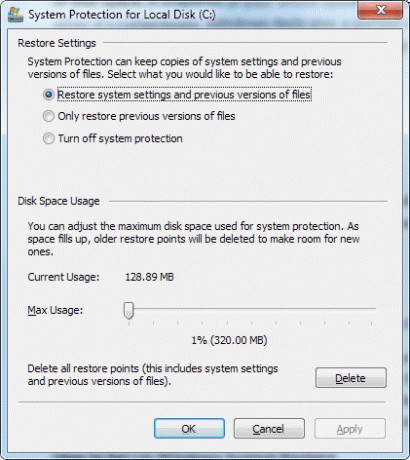
Når den tildelte plassen fylles opp, vil eldre gjenopprettingspunkter bli slettet til fordel for nye. Du kan alltid fjerne hvert gjenopprettingspunkt manuelt bortsett fra det siste ved å:
- Løpe Disk Opprydding på systemstasjonen.
Under datamaskin høyreklikker du på systemstasjonen og velger Egenskaper, og deretter klikker du Diskopprydding-knappen. - Klikk på Rydd opp systemfiler.
- Klikk på Flere valg fane.
- Under Systemgjenoppretting og skyggekopier, klikk på Rydde opp.
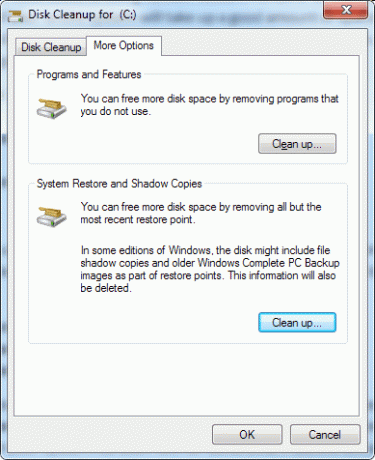
Er du bekymret for systemgjenopprettingens innvirkning på systemets ytelse? Du kan være trygg på at ytelse hit er ubetydelig siden Systemgjenoppretting bare kjøres når den induseres manuelt ELLER når systemet har vært inaktiv i noen tid. I tillegg er ikke selve opprettelsen av gjenopprettingspunkter veldig beskattende på systemet.
Slik konfigurerer du Windows System Restore
I Windows 7 og Windows 8 er det ingen grunn til ikke å bruke System Restore med mindre du bruker et tredjepartsprogram som håndterer gjenopprettingspunkter på sin egen måte. Du kommer ikke tilbake til gamle gjenopprettingspunkter med jevne mellomrom, men til slutt vil du komme i en situasjon der tilbakevending ender opp med å bli den enkleste løsningen. Uten systemgjenoppretting kan du finne deg selv i en sylteagurk.
Så bruk det!
Hvis du vil aktivere System Restore, kan du gjøre følgende:
- Åpen Kontrollpanel.
- Åpen System.
- Klikk på Systembeskyttelse.
- Klikk på Konfigurer.
- Velg Gjenopprett systeminnstillinger og tidligere versjoner av filen alternativ.
Og hvis du vil opprette et manuelt gjenopprettingspunkt:
- Åpen Kontrollpanel.
- Åpen System.
- Klikk på Systembeskyttelse.
- Klikk på Skape.
- Gi gjenopprettingspunktet navn.
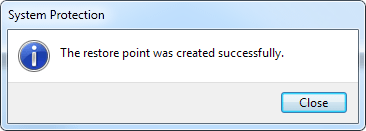
Dessverre, selv om systemgjenoppretting er mye bedre i dag enn det var tidligere, er det fortsatt tider hvor det kanskje ikke er i stand til å gjøre det du forventer av det. Heldigvis kan Ryan vise deg hvordan du sørger for at System Restore fungerer når du trenger det Hvordan sikre at Windows System Restore fungerer når du trenger detSystemgjenoppretting er ikke en automatisk funksjon i Windows 7. Vanligvis er det aktivert når du har kjøpt et nytt system, men etter å ha kjørt oppdateringer, installert systemverktøy eller kjørt noen annen liste over oppgaver som ... Les mer og Chris har skrevet et innlegg om hva du skal gjøre når System Restore mislykkes Systemgjenoppretting fungerer ikke? 5 rettelser for Windows 7 og 10System Restore redder PC-en din fra katastrofe. Men hva hvis det System Restore sviktet deg? Vi har ordnet det. Les mer . Og i tilfelle utilsiktet sletting eller forsvinning, her er 4 verktøy for å gjenopprette tapte filer Slå tilbake tid: 4 verktøy og tips for å gjenopprette slettede filer i WindowsEn av Windows største feil kan være din redning, hvis du noen gang ved et uhell skulle slette en viktig fil: Windows-filsystemet sletter ikke filer. Inntil de blir overskrevet, kan slettede filer gjenopprettes. Les mer . Endelig kan du også gjøre det oppdater eller tilbakestill Windows 8 Slik gjenoppretter, oppdaterer eller tilbakestiller du Windows 8-installasjonenI tillegg til standard systemgjenoppretting, har Windows 8 funksjoner for å "forfriske" og "tilbakestille" PCen din. Tenk på disse som måter å raskt installere Windows på - enten beholde dine personlige filer eller slette ... Les mer , hvis systemgjenoppretting mislykkes.
Konklusjon
I kjernen kan gjenopprettingspunkter tenkes som system-sikkerhetskopier: du trenger kanskje ikke dem på lenge, men når du gjør det, vil du være glad for at du har dem. I tillegg krever ikke systemgjenoppretting noe av deg når du har aktivert og konfigurert. Ytelsen hit er ubetydelig, og problemene med diskplass håndteres enkelt, så det er ingen grunn til ikke å bruke den. Hva venter du på?
Hvordan har System Restore hjulpet deg tidligere? Hvis du ikke bruker System Restore, hvorfor ikke? Del gjerne tankene dine med oss i kommentarene!
Bildekreditt: Gjenopprett-knapp via Shutterstock
Joel Lee har en B.S. innen informatikk og over seks års profesjonell skriveerfaring. Han er sjefredaktør for MakeUseOf.


